Cách điều khiển máy tính bằng điện thoại đơn giản nhất
Chỉ với vài bước cơ bản, bạn đã có thể điều khiển máy tính từ chính chiếc điện thoại của mình. Nếu chưa nắm được cách điều khiển máy tính bằng điện thoại, mời bạn theo dõi bài viết dưới đây của chúng tôi nhé.
Mục lục bài viết

Lưu ý: Hiện nay có rất nhiều cách điều khiển máy tính bằng điện thoại. Trong phạm vi bài viết này, chúng tôi sẽ hướng dẫn bạn cách điều khiển máy tính bằng điện thoại thông qua phần mềm Chrome Remote Desktop.
Cách điều khiển máy tính bằng điện thoại đơn giản nhất
Cách tải, cài đặt phần mềm Chrome Remote Desktop
1. Trên máy tính
Trước tiên, bạn mở máy tính và truy cập vào trang web như đường dẫn bên dưới.
remotedesktop.google.com/?pli=1Sau khi truy cập vào trang web, bạn nhấn Truy cập vào máy tính của tôi hoặc Bắt đầu.
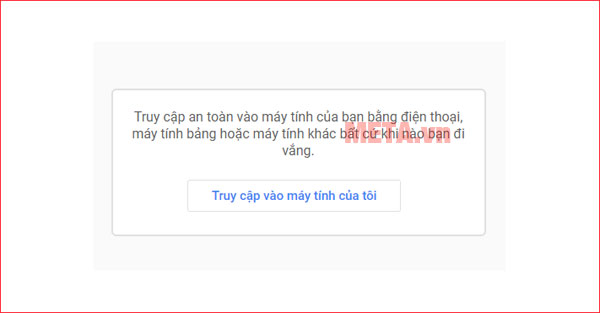
Ngay sau đó, hệ thống sẽ xuất hiện thông báo và bạn nhấn vào mục Cài đặt ở góc dưới bên phải màn hình.
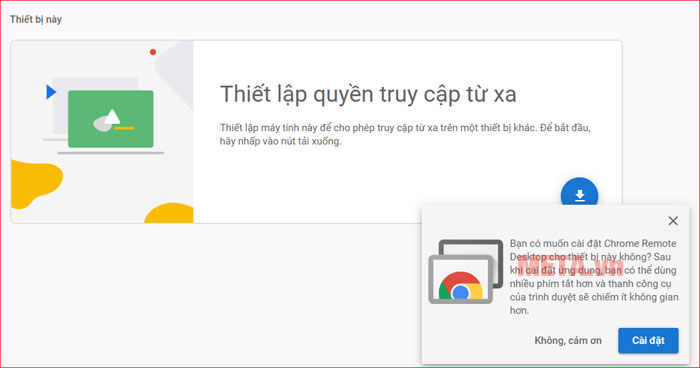
Một cửa sổ nữa sẽ hiện ra, bạn chọn Cài đặt để xác nhận việc cài đặt phần mềm cho máy tính của mình.
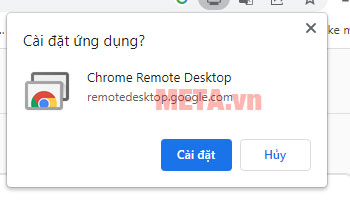
Một thông báo nữa xuất hiện, bạn nhấn vào biểu tượng tải xuống như hình bên dưới để tải ứng dụng về máy.
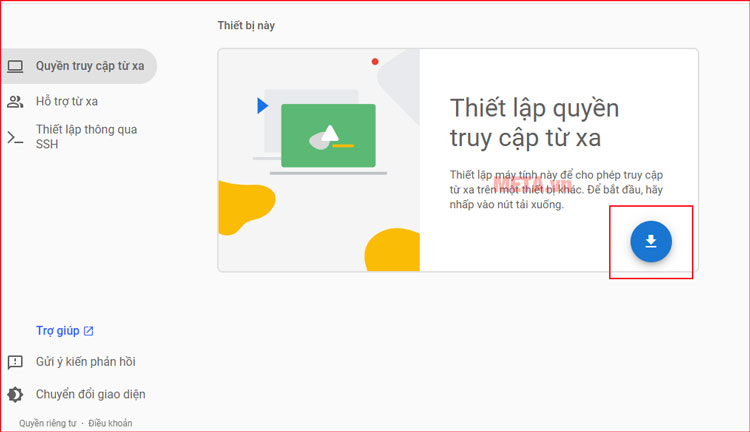
Tiếp đến, bạn nhấn vào Thêm vào Chrome.
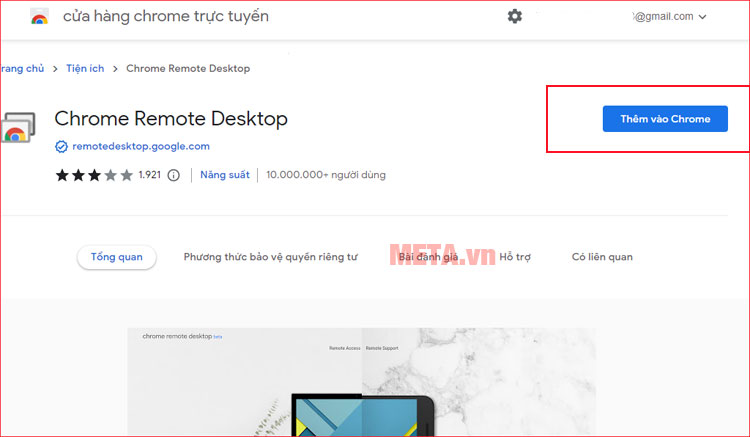
Chọn tiếp mục Thêm tiện ích.
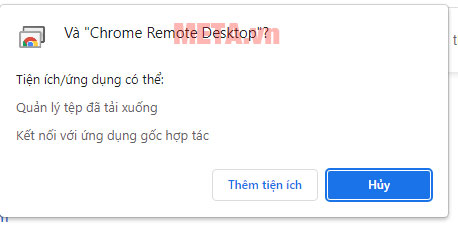
Bạn chờ đợi ít phút để quá trình tải hoàn tất. Sau đó, bạn mở phần mềm lên. Khi ấy, máy tính của bạn sẽ có biểu tượng ứng dụng như hình bên dưới.
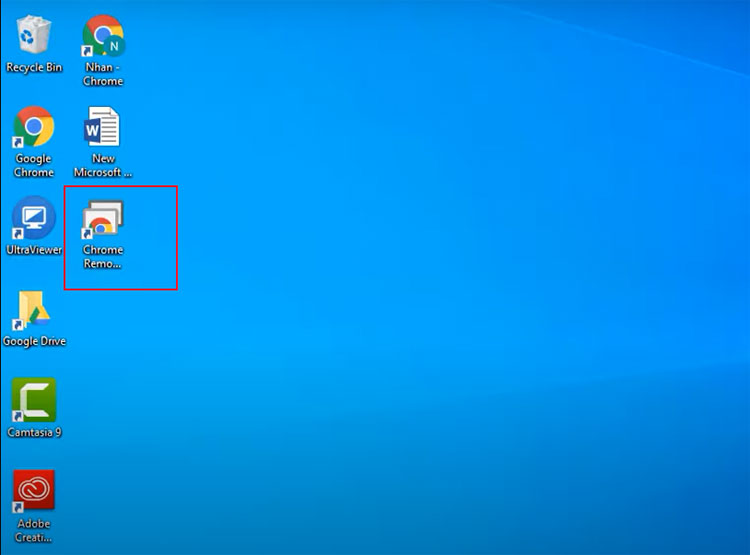
Bạn nhấn vào biểu tượng ứng dụng và chọn BẬT.
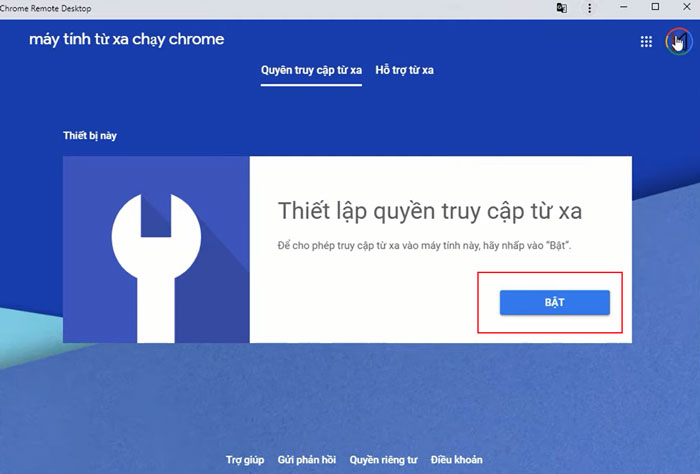
Bạn đặt tên cho máy tính rồi chọn TIẾP THEO.
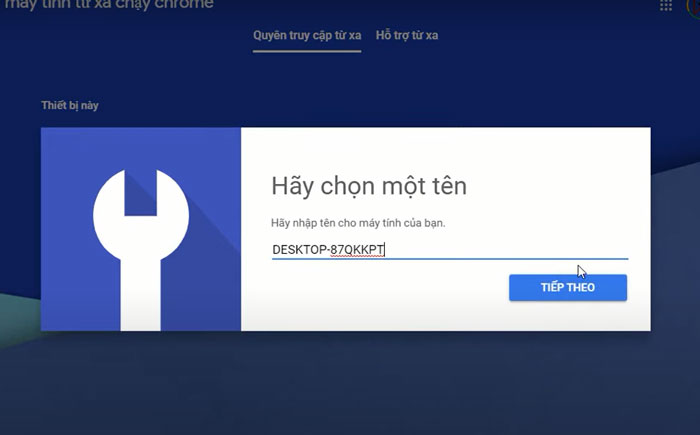
Bạn cài đặt mã PIN rồi chọn BẮT ĐẦU.
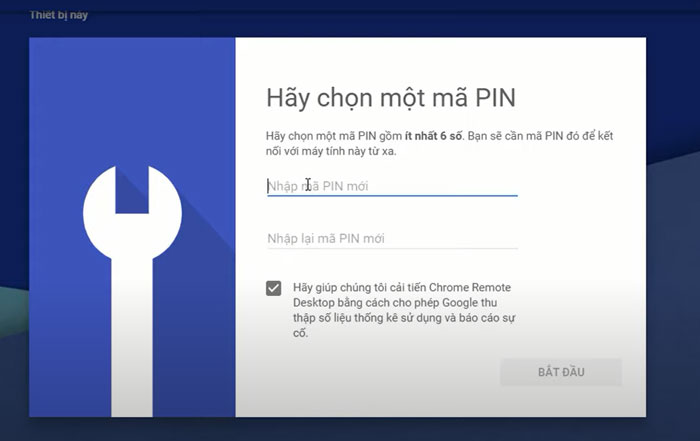
2. Trên điện thoại
Bạn vào App Store để tải về điện thoại ứng dụng Chrome Remote Desktop.
Sau khi cài xong, bạn nhấn vào biểu tượng phần mềm để đăng nhập. Ngay lập tức nó sẽ hiển thị ra tên máy tính mà bạn vừa đặt ban nãy. Bạn nhấp vào đúng tên máy tính rồi nhập mã PIN vừa đặt để 2 thiết bị kết nối với nhau.
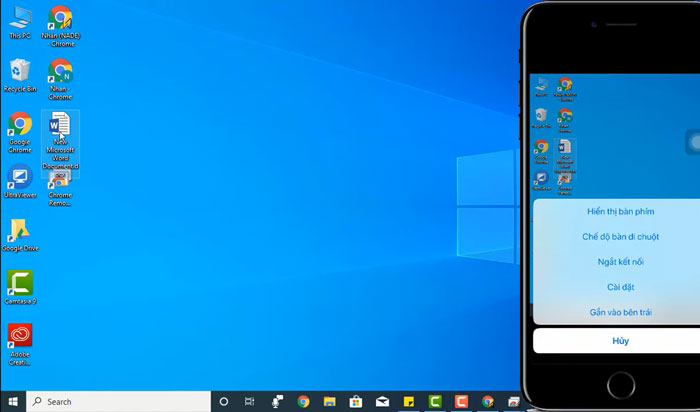
Bạn sẽ thấy giao diện trên điện thoại và máy tính hoàn toàn giống nhau. Và bạn đã có thể điều khiển máy tính từ xa thông qua chiếc điện thoại này rồi đó.
Một số đặc điểm của Chrome Remote Desktop
- Có khả năng truyền hình ảnh, âm thanh.
- Chất lượng video HD.
- Cho phép bạn điều khiển từ xa vào máy tính ngay cả khi người dùng không đăng nhập.
- Hỗ trợ đa màn hình.
- Cài đặt nhanh chóng.
- Có thể kết nối và hoạt động trên nhiều hệ điều hành như hệ điều hành Windows, hệ điều hành Mac OS, hệ điều hành Linux…
Một số phần mềm giúp điều khiển máy tính bằng điện thoại
Ứng dụng Unified Remote
Đây là ứng dụng điều khiển máy tính bằng điện thoại từ xa cho hệ điều hành Android. Ứng dụng này có điểm cộng là khả năng kết nối bằng cả Wifi lẫn Bluetooth với thiết bị máy tính Windows, Mac hay Linux.
Link tải:
https://play.google.com/store/apps/details?id=com.Relmtech.Remote&hl=en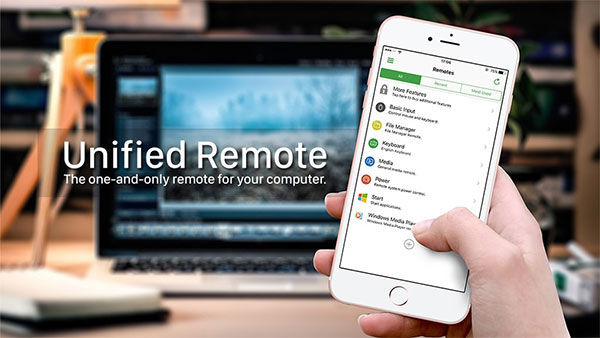
Teamviewer for Remote Control
Ứng dụng này cũng được phát triển dành cho hệ điều hành Android. Ngoài hỗ trợ máy tính Windows, ứng dụng còn tương thích cả với các máy chạy trên nền tảng MacOS và Linux.
Ưu điểm lớn nhất của ứng dụng này là không yêu cầu 2 thiết bị cùng kết nối với một mạng.
Link tải:
https://play.google.com/store/apps/details?id=com.teamviewer.teamviewer.market.mobile&hl=en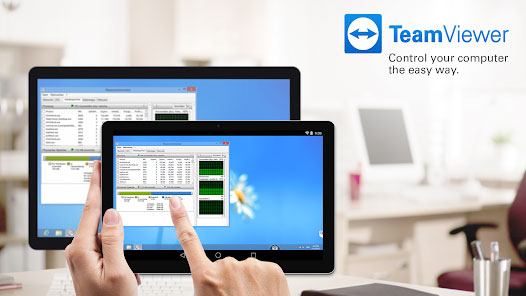
Ứng dụng Splashtop Personal
Ứng dụng Splashtop Personal là lựa chọn hàng đầu của nhiều người dùng khi muốn điều khiển máy tính PC từ xa thông qua điện thoại Android.
Ứng dụng có chất lượng hình ảnh rõ nét, có khả năng livestream video, thu âm thanh thời gian thực nhờ webcam cực kỳ tiện ích.
Link tải:
https://apkpure.com/splashtop-personal/com.splashtop.remote.pad.v2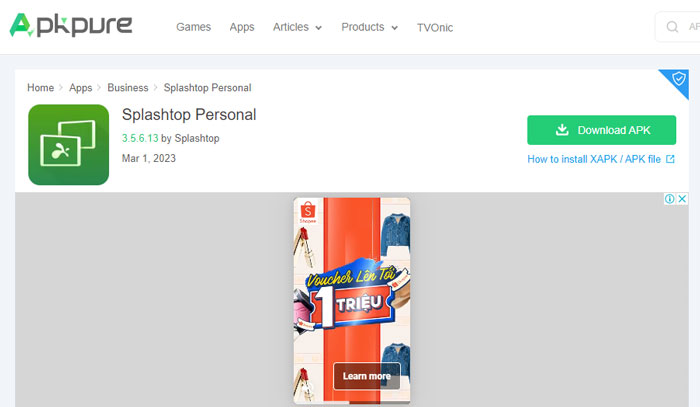
Trên đây là cách điều khiển máy tính bằng điện thoại đơn giản nhất mà chúng tôi muốn chia sẻ với bạn. Cảm ơn bạn đã theo dõi bài viết.
Nếu có nhu cầu mua PC, laptop chính hãng, chất lượng, bạn có thể tham khảo và đặt hàng tại website META.vn hoặc liên hệ với chúng tôi theo số hotline bên dưới để được hỗ trợ, tư vấn nhé.
META cam kết Hàng chính hãng, Uy tín lâu năm, Dịch vụ Giao hàng & Bảo hành trên toàn quốc.
Đừng quên thường xuyên truy cập chuyên mục thủ thuật máy tính, laptop của META để cập nhật nhiều thông tin hữu ích bạn nhé.
-
 69 tổ hợp phím tắt trên máy tính bạn nên biết
69 tổ hợp phím tắt trên máy tính bạn nên biết -
 Cách tải nhạc MP3 miễn phí về USB chi tiết từ A-Z
Cách tải nhạc MP3 miễn phí về USB chi tiết từ A-Z -
 4 Cách sao chép và dán trên máy tính đơn giản nhất
4 Cách sao chép và dán trên máy tính đơn giản nhất -
 Cách kiểm tra máy tính, laptop là Win mấy
Cách kiểm tra máy tính, laptop là Win mấy -
 Cách kết nối bàn phím rời với laptop đơn giản nhất
Cách kết nối bàn phím rời với laptop đơn giản nhất -
 Cách sử dụng 2 màn hình độc lập Win 10 đơn giản, nhanh chóng nhất
Cách sử dụng 2 màn hình độc lập Win 10 đơn giản, nhanh chóng nhất